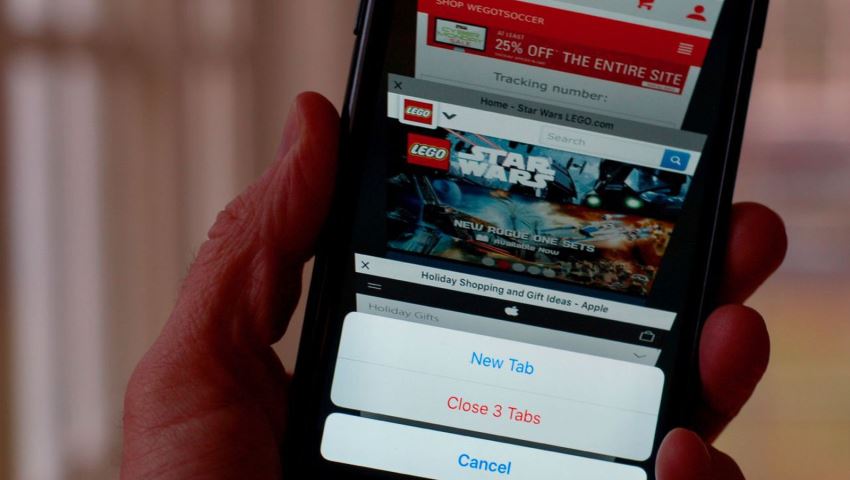امروزه بسیاری از افراد با استفاده از مرورگر موبایلهای خود و یا اپلیکیشن جستجوی گوگل در اینترنت جستجو میکنند. کاربران بیشتر اوقات به هنگام استفاده تبهایی که باز میکنند را نمیبندند و این موضوع باعث میشود که هم سرعت عملکرد برنامه کند شود و هم این که از نظر امنیتی شاهد مشکلاتی باشیم. حتی گاهی نیز به دلیل تعداد بالای تبها اپلیکیشن و یا مرورگر موبایل دچار ناپایداری شده و بهصورت خودکار بسته میشود و اگر در حال انجام خرید باشید این اتفاق به هیچ عنوان خوشایند نخواهد بود.
یکی از بهترین راهکارها برای جلوگیری از بروز چنین مشکلی این است که تنها از 3 تب بهصورت همزمان استفاده کنید (نهایتاً 5) و یا بعد از اتمام کارتان تمامی تبها را ببندید. در این مطلب قصد داریم تا به بررسی چگونگی بستن تمامی تبها در کروم، سافاری و برنامهی جستجوی گوگل در سیستم عامل iOS بپردازیم.
بستن همهی تبها در سافاری
در سافاری گزینهی بستن تمامی تبها پنهان شده است. برای دسترسی باید بر روی گزینهی tabs button ( سمت راست و پایین) کلیک کرده و سپس تمامی تبهای شما همزمان به نمایش در خواهند آمد. در ادامه گزینهی Done را لمس کنید و نگه دارید تا گزینههایی از قبیل new tab یا Close Tabs نمایان شوند و سپس میتوانید گزینهی بستن تمامی تبها را انتخاب کنید.
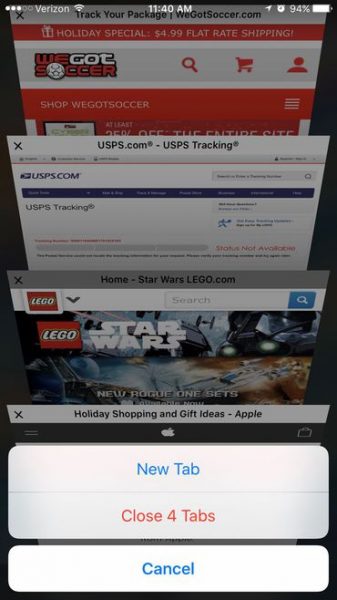
بستن همه ی تب ها در کروم
گوگل در طراحی کروم برای بستن تبها از روشی به مراتب آسانتر نسبت به سافاری عمل کرده است. برای قدم اول باید بر روی گزینهی tabs button ( سمت راست و بالا) کلیک کنید. در مرحلهی بعد گزینهای به نام triple-dot button ظاهر میشود که با لمس آن گزینهی Close All Tabs در دسترس شما قرار خواهد گرفت.
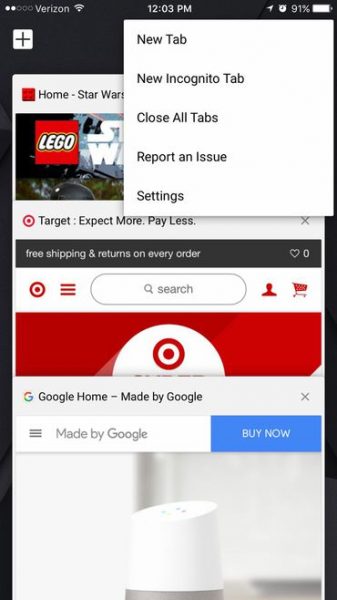
بستن همه ی تب ها در برنامه ی جستجوی گوگل
به هنگام استفاده از برنامهی جستجوی گوگل در iOS دچار سردرگمی خواهید شد زیرا هر دفعه که جستجو میکنید و بر روی یک لینک کلیک میکنید تب جدیدی برای شما باز میشود و این میتواند بسیار حوصله سر بر باشد. برای بستن همهی تبها ابتدا باید گزینهی tabs button را لمس کنید تا همهی تبها به نمایش در بیایند. گزینهی بستن همهی تبها در این برنامه مخفی است تا زمانی که یکی از تبها را ببندید. بعد از بستن یکی از تبها گزینهی Clear All در دسترس شما قرار خواهد گرفت.
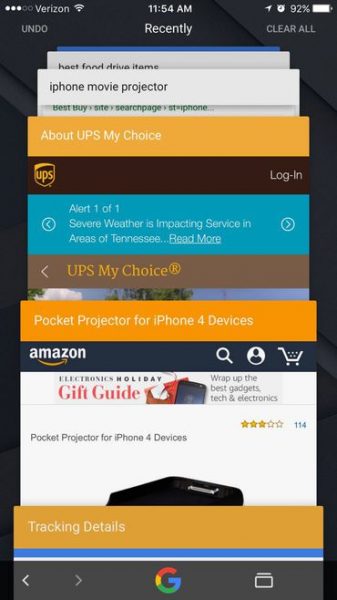
نظر شما دربارهی عملکرد کروم، سافاری و برنامهی جستجوی گوگل در iOS چیست؟